windows10怎么截图
- 分类:Win10 教程 回答于: 2023年03月19日 08:35:00
有网友在工作中经常有截图的需要,但是刚刚将电脑升级为win10系统,对新系统操作不是很熟悉,咨询windows10怎么截图,下面小编就来分享下windows10截图方法。
工具/原料:
系统版本:win10专业版
品牌型号:宏碁非凡S3X
方法/步骤:
方法一:使用自带工具截图
1、点击Win10的开始菜单,在弹出菜单里选择截图工具。
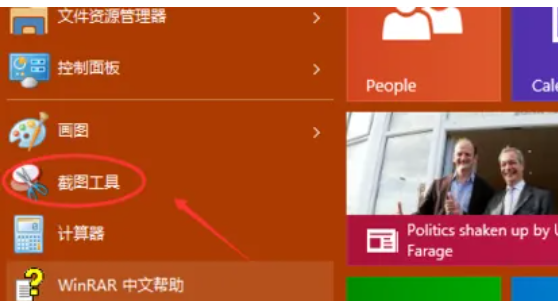
2、点击截图后,弹出截图工具,点击截图工具的新建按钮就可以截图了,拖动鼠标选取截图范围。点击取消就会取消截取好的图片了。
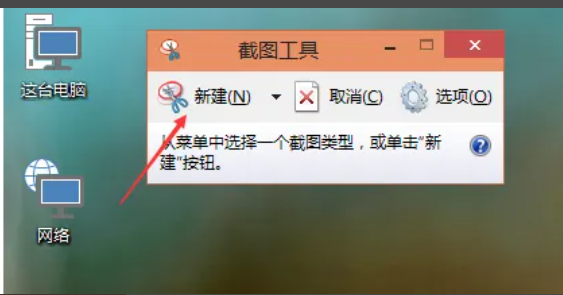
3、截图范围选取好后,松开鼠标就可以截图成功了,可以在截图上面进行编辑。点击保存就可以把截好的图保存下来了。
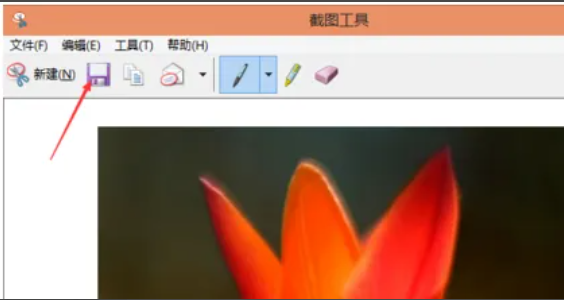
方法二:按下“Ptrsc SysRq”快捷键截图
在键盘上按下“Ptrsc SysRq”快捷键。按下后,系统会把整个屏幕都截图的,这种方式截图不可以直接保存,我们可以把它复制到画图工具或者QQ聊天框里,然后在保存。
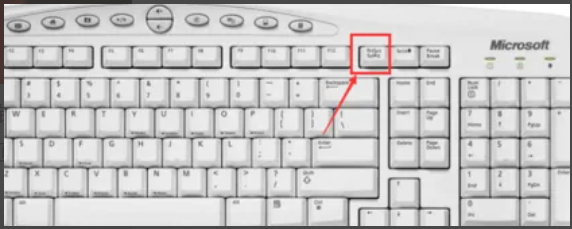
方法三:使用Alt + Print Screen SysRq键实现活动截图
同时按下键Alt + Print Screen SysRq键即可完成当前活动区域的界面截图,什么是活动截面,最简单的理解为你现在所操作的页面,比如现在正在聊天,那么同时按下Alt + Print Screen SysRq键就可以将我们的聊天框界面截图下来。
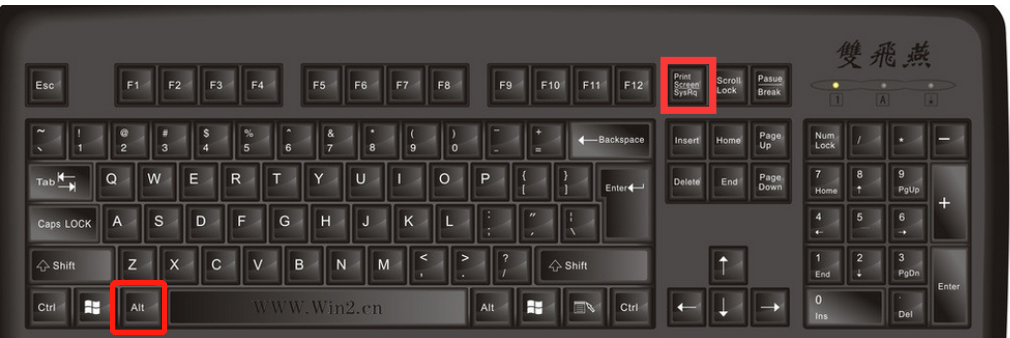
方法四:第三方软件截图
QQ软件中聊天框中截图快捷键,因此只有登陆QQ后,该快捷键才有效,同时按下Ctrl+Alt+A键后我们会发现鼠标变成了多彩色,这个时候我们可以任意拖动鼠标来选择区域截图。
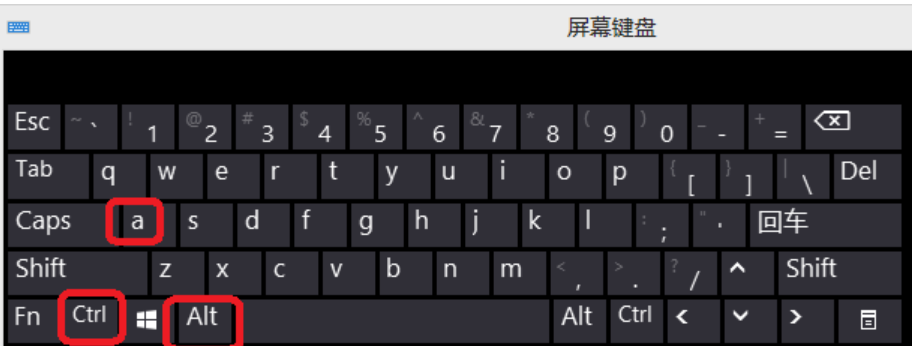
总结:
1、使用自带工具截图
2、按下“Ptrsc SysRq”快捷键截图
3、使用Alt + Print Screen SysRq键实现活动截图
4、第三方软件截图
 有用
26
有用
26


 小白系统
小白系统


 1000
1000 1000
1000 1000
1000 1000
1000 1000
1000 1000
1000 1000
1000 1000
1000 1000
1000 1000
1000猜您喜欢
- acer笔记本重装系统win10教程..2022/09/09
- 电脑怎么重装系统win10的步骤..2022/06/17
- win10系统官方一键重装系统2021/03/12
- 教你win10系统如何修复sd卡2020/09/23
- 电脑桌面图标变成白色了怎么办..2021/09/08
- 打印机脱机怎么办,小编教你打印机脱机..2018/09/20
相关推荐
- win10系统分区教程2021/08/17
- windows10激活工具,小编教你激活工具..2018/05/28
- 小白装机win10游戏版下载安装教程..2022/03/05
- win10安装工具官方版安装教程..2022/03/23
- 联想一体机重装系统win102022/08/19
- 小编教你电脑如何设置开机密码..2017/08/16

















